Underhållsunderhållsmeddelande i Windows 10 Action Center
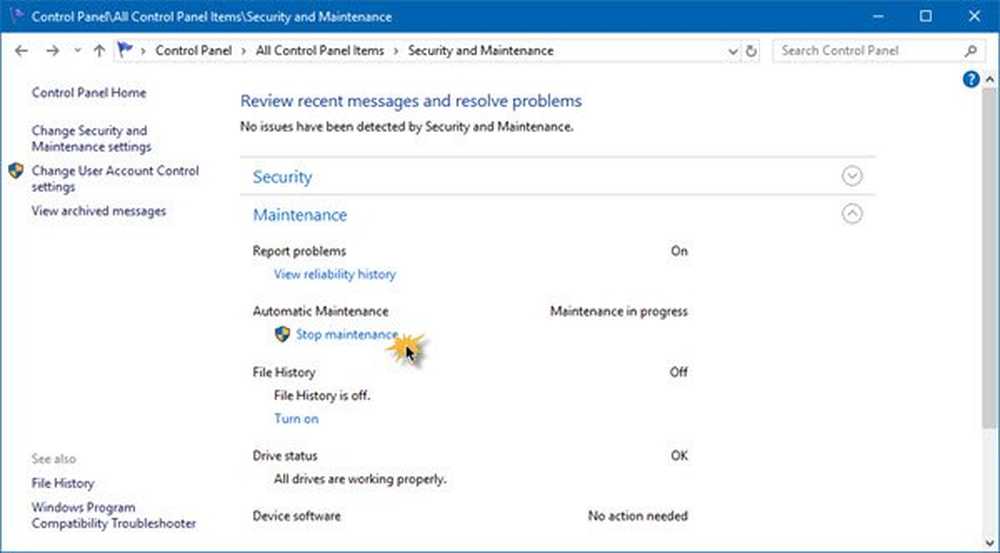
Windows 10 Automatisk underhåll gör det möjligt för en användare att vara i full kontroll över underhållsaktiviteter. Men det blir ett operativsystems svaghet under processen. Och när du öppnar Action Center, du kan se "Underhåll pågårmeddelande. Automatiskt underhåll stoppar automatiskt pågående underhållsaktiviteter om användaren börjar interagera med datorn. Underhållsaktiviteten återupptas när systemet återgår till viloläge. Medan man bör låta den gå som den är bra för din dator, om du tycker att den tar för lång tid eller är fast, kan du inaktivera Automatisk underhåll via Windows-registret. Här är hur!
Underhåll pågår
Öppna Kontrollpanelen och öppna Ändra Action Center-inställningar. Sedan väljer du avsnittet "Underhåll" och väljer "Stopp underhåll" för att inaktivera alternativet.
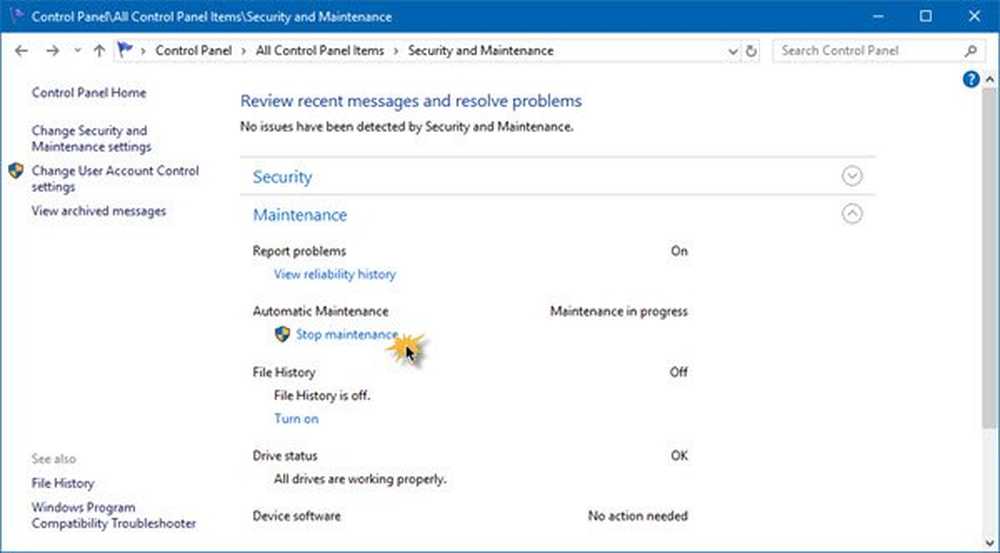
Du kan också ändra automatiska underhållsinställningar efter att ha stoppat underhållet och sedan klicka på Ändra underhållsinställningar.
Men om Action Center inte kan stoppa Automatisk underhåll kanske du behöver redigera registret.
Action Center kan inte stoppa automatiskt underhåll
Tryck på Win + R från tangentbordet för att öppna dialogrutan "Kör". När rutan visas trycker du på regedit i det tomma fältet, klicka på OK-knappen för att öppna Registerredigeraren och navigera till följande sökväg:
HKEY_LOCAL_MACHINE \ SOFTWARE \ Microsoft \ Windows NT \ CurrentVersion \ Schema \

Bygga ut Schema och välj sedan Underhåll mapp. Välj nu i höger sida MaintenanceDisabled.
Om det inte finns, högerklicka på ett tomt område för att skapa ett 32-bitars DWORD-värde. Även om det är 64-bitars Windows, skapa det 32-bitars DWORD-värdet. När det är klart, namnge det MaintenanceDisabled och tilldela det '1' värde.

Avsluta registret och starta datorn igen.
Nu räcker det!
Det här inlägget hjälper dig om Windows inte kan köra automatiskt underhåll.



